Hinweis
Für den Zugriff auf diese Seite ist eine Autorisierung erforderlich. Sie können versuchen, sich anzumelden oder das Verzeichnis zu wechseln.
Für den Zugriff auf diese Seite ist eine Autorisierung erforderlich. Sie können versuchen, das Verzeichnis zu wechseln.
Der Zugriff auf Visual Studio-Abonnements erfolgt über das Abonnementportal unter https://my.visualstudio.com. Wie Sie auf das Portal zugreifen, hängt davon ab, wie Sie Ihr Abonnement erhalten haben. Dieser Artikel führt Sie durch die unterschiedlichen Anmeldeoptionen, die abhängig davon sind, wie Sie das Abonnement erhalten haben.
Für die Anmeldung im Portal ist die Verwendung einer Anmelde-ID bestehend aus einer E-Mail-Adresse und einem Passwort erforderlich. So werden die verschiedenen Arten von Anmelde-IDs verwendet:
Anmelden mit Ihrem Microsoft-Konto (MSA)
Viele Abonnenten melden sich über ihr MSA im Portal an. Dieses Szenario gilt für Abonnements, die von Einzelpersonen erworben wurden, z. B. bei Abonnements, die im Microsoft Store gekauft wurden. Weitere Informationen zum Aktivieren und Zugreifen auf Einzelhandelsabonnements finden Sie in diesem Artikel. Wenn Sie dem Visual Studio Dev Essentials-Programm beigetreten sind, können Sie ebenfalls mit Ihrem MSA darauf zugreifen.
Mit Ihrem MSA anmelden:
Besuchen Sie https://my.visualstudio.com.
Geben Sie die E-Mail-Adresse ein, die Sie bei Einrichtung oder Kauf Ihres Visual Studio-Abonnements angegeben haben.
Hinweis
Diese Adresse wurde auch in der Bestätigungs-E-Mail für das Abonnement angegeben, die Sie erhalten haben, als Sie das Abonnement erworben oder sich für Visual Studio Dev Essentials angemeldet haben. Bitte schauen Sie in Ihren Junk-E-Mailordner, wenn Sie die Bestätigungs-E-Mail nicht finden.
Geben Sie Ihr Kennwort ein.
Wählen Sie Anmelden.
An diesem Punkt sollte die Seite „Vorteile“ angezeigt werden.
Anmelden mit einem Azure-Geschäfts-, -Schul- oder -Unikonto
Wenn Ihnen ein Abonnement von Ihrem Unternehmen oder Ihrer Bildungseinrichtung zur Verfügung gestellt wurde, nutzen Sie die Anmeldeinformationen, die Sie am Arbeitsplatz oder in der Schule verwenden, um sich beim Abonnementportal anzumelden.
Besuchen Sie https://my.visualstudio.com.
Geben Sie die E-Mail-Adresse ein, der das neue Visual Studio-Abonnement zugewiesen wurde.
Hinweis
Diese Adresse wurde auch in der Zuweisungs-E-Mail für das Abonnement angegeben, die Sie erhalten haben. Bitte schauen Sie in Ihren Junk-E-Mailordner, wenn Sie die Zuweisungs-E-Mail nicht finden.
Wählen Sie Weiter.
Sie werden auf die Anmeldeseite Ihres Unternehmens umgeleitet.
Geben Sie Ihr Kennwort ein.
Wählen Sie Anmelden.
An diesem Punkt sollte die Seite „Vorteile“ angezeigt werden.
Häufig gestellte Fragen
F: Wenn ich mich beim Abonnementportal anmelde, werden keine Abonnements für mich gefunden. Wie sollte ich vorgehen?
A: Wenn keine Abonnements angezeigt werden und Sie sicher sind, dass Sie über ein Abonnement verfügen, melden Sie sich wahrscheinlich mit einer anderen ID als der mit dem Abonnement verknüpften ID an. Wurde Ihnen Ihr Abonnement beispielsweise vom Arbeitgeber zugewiesen und Sie melden sich mit Ihrer persönlichen E-Mail (MSA) an, wird das Abonnement nicht gefunden. Wenn Sie ein Abonnement nicht finden können, versuchen Sie, sich mit einer anderen ID anzumelden.
F: Ich kann mich im Portal anmelden, aber ich sehe lediglich ein Visual Studio Dev Essentials-Abonnement. Wie finde ich meine anderen Abonnements?
A: Wenn Sie sicher sind, dass Sie über andere Abonnements verfügen, aber nur Dev Essentials angezeigt wird, gibt es dafür zwei häufige Ursachen.
- Sie verwenden eine andere Anmelde-ID als die, die Ihrem anderen Abonnement zugeordnet ist. Das passiert am häufigsten, wenn Ihr Abonnement über Ihre Arbeit oder Ihre Bildungseinrichtung bereitgestellt wird. Melden Sie sich im Portal ab und melden Sie sich mit Ihrer beruflichen E-Mail-Adresse oder mit der E-Mail-Adresse Ihrer Bildungseinrichtung an, damit diese Abonnements angezeigt werden.
- Sie haben sich mit der richtigen ID angemeldet, aber das Portal zeigt ein anderes Abonnement an. Es gibt zwei Möglichkeiten, wie Sie Abonnements anzeigen und zwischen Abonnements wechseln können:
- Auf der Seite „Vorteile“ wird das aktuelle Abonnement in der Dropdownliste neben dem empfohlenen Vorteil angezeigt. Wenn Sie mehr als ein Abonnement haben, können Sie über die Dropdown-Liste zwischen den Abonnements wechseln. Wenn Sie nur ein Abonnement haben, ist die Dropdownliste deaktiviert.
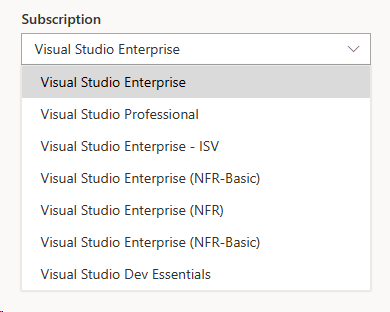
- Klicken Sie oben auf der Seite auf die Registerkarte „Abonnements“. Es wird eine vollständige Liste Ihrer Abonnements angezeigt. Wählen Sie ein Abonnement aus, um zu diesem zu wechseln.
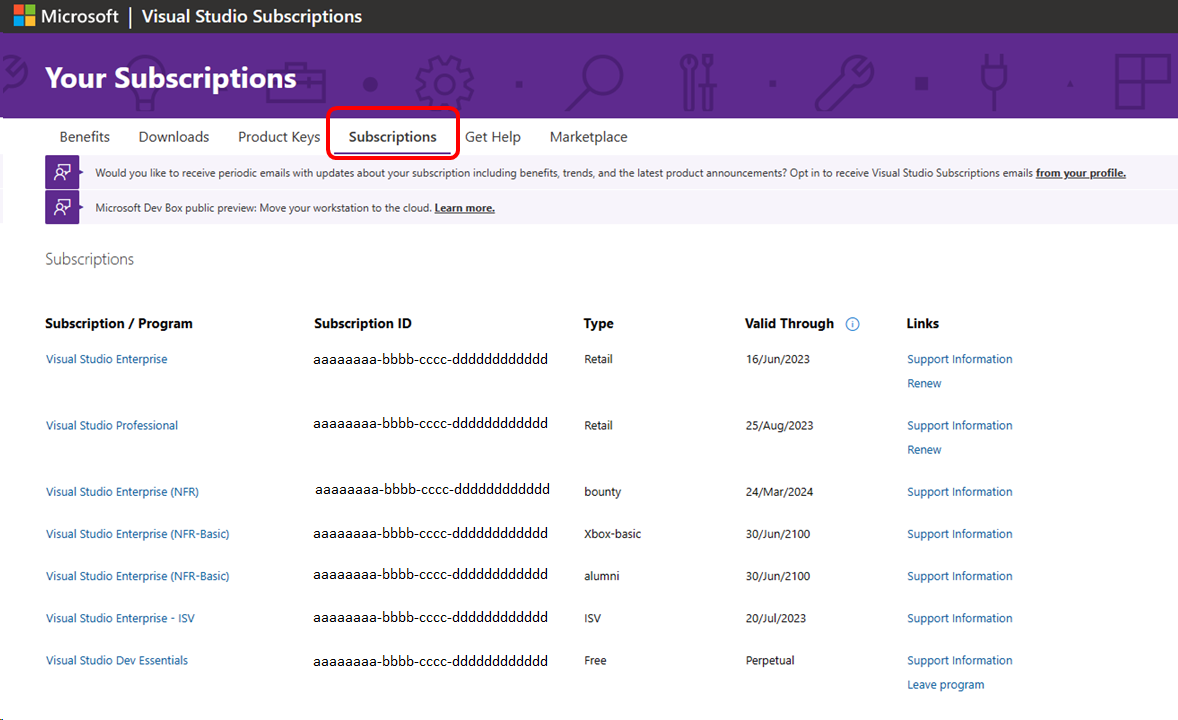
F: Ich sollte ein Abonnement von meinem Arbeitgeber haben, aber ich sehe es nicht. Wo liegt der Fehler?
A: Es kann mehrere Gründe haben, dass Sie kein Abonnement sehen:
- Es könnte abgelaufen sein. Im Abonnementportal werden nur aktive Abonnements angezeigt.
- Es könnte einer anderen E-Mail-Adresse zugeordnet sein. Wenn Sie über mehrere Abonnements verfügen, die unterschiedlichen E-Mail-Adressen zugewiesen sind, wird jeweils nur ein Abonnement gleichzeitig angezeigt. Um zu einem anderen Abonnement zu wechseln, melden Sie sich am Portal ab und melden sich mit der E-Mail-Adresse an, die mit dem gewünschten Abonnement verknüpft ist.
- Wenn Ihr Unternehmen Abonnements über eine Volumenlizenz erwirbt, ist es möglich, dass Ihr Admin Ihnen kein Abonnement zugewiesen hat oder dass Ihr Abonnement einem anderen Benutzer zugewiesen wurde. Wenn Sie vermuten, dass dies der Fall ist, wenden Sie sich an Ihren Admin. Wenn Sie nicht sicher sind, wer Ihr Admin ist, sprechen Sie Kolleg*innen an, die über ein Abonnement verfügen. Diese sollten im Portal die Schaltfläche Administrator kontaktieren sehen und Ihnen dabei helfen können, Ihren Admin zu kontaktieren.
Ressourcen
Visual Studio Abonnementsupport.
Siehe auch
- Dokumentation zu Visual Studio
- Dokumentation zu Azure DevOps Services
- Azure-Dokumentation
- Dokumentation zu Microsoft 365
Nächste Schritte
Melden Sie sich bei https://my.visualstudio.com/benefits an, um alle Vorteile nutzen zu können.